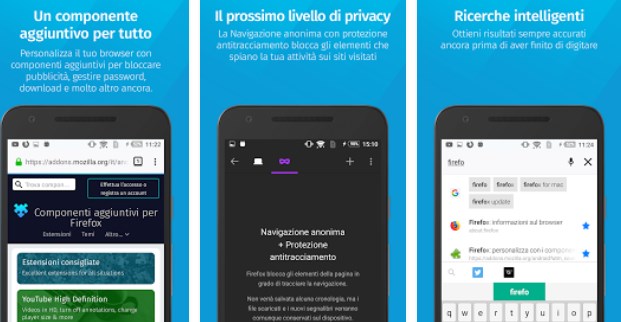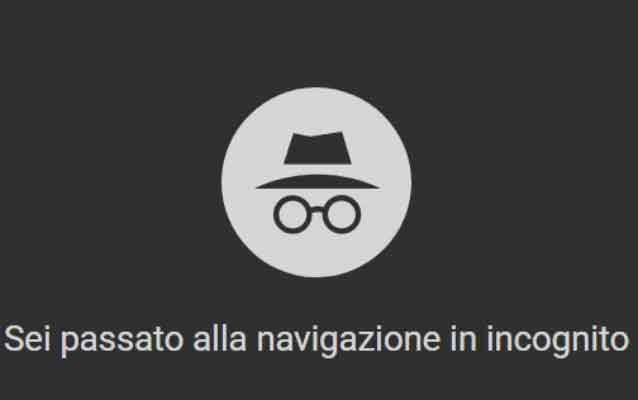
El modo de incógnito de Google Chrome es una característica bastante interesante. Le permite mantener privado su historial de navegación cuando usa una computadora pública o el dispositivo de otra persona. Incluso puede utilizar la función por motivos personales.
Pero cuando se trata de sus hijos, especialmente si son menores de edad, el modo de incógnito no es tan bueno. Con esta función activada, pueden usar la computadora de su casa y acceder a cualquier fruta prohibida de Internet que deseen, sin que usted lo sepa. Por eso es importante poder saber cómo desactivar la navegación privada en Chrome.
Cómo deshabilitar el modo de navegación privada en Windows
Si navegas por las opciones de Google Chrome, notarás que no hay nada que te permita desactivar el modo incógnito. Sería muy útil que hubiera una opción para bloquear su uso con una contraseña. Desafortunadamente, no existe tal opción, por lo que tendrá que recurrir a algunas soluciones en su computadora con Windows.
- Presione las teclas De Windows + R en su teclado para abrir el programa Ejecutar, escriba "regedit", luego presione Ingresar.
- A continuación, haga doble clic HKEY_LOCAL_MACHINE en el menú de la izquierda.
- Clic Software.
- Clic Políticas.
- Abra la carpeta Políticas y busque una carpeta titulada Google, si no lo ves tendrás que crearlo. Haga clic derecho en criterios, Seleccione Nuevo > Clave , luego cámbiele el nombre a "Google", sin comillas.
- Cuando abres la carpeta de Google, debe contener una carpeta llamada Chrome. Nuevamente, si no ve esto, deberá crearlo también. Haga clic derecho en Google , haga clic en Nuevo > Clave desde el menú y cámbiele el nombre a Chrome.
- Haga clic derecho en la carpeta de Chrome, haga clic en Nuevo> valor DWORD de 32 bits y cambia el nombre de la entrada a “IncognitoModeAvailability”, sin comillas.
- Haga doble clic en Modo de incógnito Disponibilidad, cambie el valor a 1 y hacer clic su OK.
- Cierre el Editor del Registro y reinicie su computadora para que los cambios surtan efecto. Después de reiniciar, abra Google Chrome. Notarás que la opción Nueva ventana de incógnito ya no está disponible.
Cómo habilitar el modo de navegación de incógnito
Si desea volver a habilitar el modo de incógnito de Chrome, simplemente abra el Editor del Registro y cambie el valor de IncognitoModeAvailability a 0. Aquí hay una guía rápida sobre los pasos necesarios.
- Una vez más, presione la tecla De Windows + R, escriba "regedit", luego presione Ingresar.
- En el menú de la izquierda, haz doble clic Computadora para mostrar las carpetas disponibles y abrir HKEY_LOCAL_MACHINE.
- Abri SOFTWARE > Políticas > Google > Chrome.
- Haga doble clic en la entrada Modo de incógnito Disponibilidad, modificar yo dar del valor su 0 y hacer clic su OK.
- Finalmente, cierre el Editor del Registro y reinicie su computadora para que los cambios surtan efecto.
Cómo salir del modo incógnito de Chrome en Android
A diferencia de una computadora, no se puede deshabilitar el modo de incógnito en los dispositivos Android jugando con la configuración del dispositivo. Afortunadamente, existen aplicaciones móviles de terceros que harán que el modo de incógnito sea inútil.
Una de esas aplicaciones es Incoquito. Cuando lo instalas en un dispositivo Android, te ofrece un montón de opciones. Por supuesto, hay una opción para evitar que se abran las pestañas del modo de incógnito.
También puede permitir que el usuario navegue en modo de incógnito pero que Incoquito registre todos los eventos y actividades independientemente.
La aplicación también tiene configuraciones de notificación, que le permiten notificar al usuario si sus actividades se registran mientras navega de incógnito.
Otra aplicación similar es Incognito Away. Además de bloquear el modo incógnito en Google Chrome, también funciona con muchos otros navegadores. Estos incluyen Microsoft Edge, Brave Browser, Iron Browser, Ecosia, Launch Internet Browser, Yu Browser, así como las versiones DEV, BETA y Canary de Google Chrome.
Si bien estas aplicaciones no son gratuitas, en realidad son muy baratas. Especialmente cuando considera que finalmente puede proteger a sus hijos de cualquier contenido no deseado.
Cómo configurar el control parental en Chrome
Si desea deshabilitar el modo de incógnito y por alguna razón nuestros métodos no funcionan, puede crear la cuenta para un niño usando Google e instalar la aplicación "Family Link".
La posición oficial de Google es que los niños no pueden ingresar al modo de incógnito, por lo que suponiendo que está haciendo esto para asegurarse de que una persona joven no esté navegando por todo en la web, esta es una opción viable. Google tiene un sitio de soporte completo sobre el tema con enlaces para ayudarlo a configurar todo.
Tus preguntas
¿Puedo desactivar el modo de incógnito de Chrome en el iPhone?
Desafortunadamente, no puede evitar el uso del modo de incógnito de Google Chrome en su iPhone o iPad. Para asegurarse de que nadie esté usando su dispositivo de incógnito, puede hacerlo a través de Safari.
Si esto es importante para usted, debería considerar eliminar Google Chrome de su dispositivo. Para deshabilitar completamente el modo de navegación privada en Safari, haga lo siguiente:
- Abra Configuración en su dispositivo iOS.
- Presiona Generales.
- Toque Tiempo de pantalla.
- Toca Restricciones. Tenga en cuenta que si está utilizando una versión anterior de iOS, podrá acceder al menú Restricciones directamente desde el menú General.
- Presiona Habilitar restricciones.
- Introduzca un código de acceso que desee utilizar para esta función. Asegura que nadie podrá levantar las restricciones excepto usted. Asegúrese de recordar el código de acceso en caso de que desee habilitar la navegación privada en el futuro.
- Desplázate hacia abajo hasta que llegues a Sitios web.
- En la sección Sitios web permitidos, toque Restringir contenido para adultos.
Una vez hecho esto, desactivará cualquier tipo de navegación privada en este dispositivo. Además, esto eliminará el botón Privado que normalmente puede ver en la esquina inferior izquierda de la vista de pestaña en Safari.
Por supuesto, esta acción también tiene un efecto secundario. Al restringir el contenido para adultos en un dispositivo, no podrá visitar ningún sitio web que Apple haya marcado como inapropiado para menores.
Si realmente necesita hacer esto, siempre puede deshabilitar la opción Restringir contenido para adultos usando el código de acceso que creó para este propósito.
¿Puedo desactivar el modo de incógnito de Chrome en Mac?
Sí tu puedes. Para hacer esto, siga estos pasos:
- Abre Finder en tu Mac.
- Haga clic en Ir.
- Haga clic en Utilidades.
- De la lista de aplicaciones disponibles, abra Terminal.
- Cuando se abra la Terminal, escriba el siguiente comando: los valores predeterminados escriben com.google.chrome IncognitoModeAvailability -integer 1.
- Ahora cierre la aplicación Terminal y reinicie su Mac.
Cuando abras Google Chrome, verás que no hay una opción Nueva ventana de incógnito.
Para reactivar el modo incógnito, sigue los pasos anteriores, con una sola diferencia. Cuando escriba el comando, simplemente cambie el valor “–integer 1” a “–integer 0” al final de la línea de comando.
Después de reiniciar su Mac, el modo de incógnito volverá a aparecer en Google Chrome.
¿Fue fácil desactivar el modo de incógnito de Chrome?
Ahora que ha leído este artículo, sabe cómo deshabilitar el modo de incógnito en Chrome y la navegación privada en Safari iOS. Finalmente, puede relajarse sabiendo que sus hijos no están expuestos a contenido inapropiado en línea.
Y si tiene que usar el modo de incógnito usted mismo, habilitarlo es bastante simple, sin importar qué dispositivo esté usando.
¿Pudiste desactivar el modo de incógnito en tu dispositivo? ¿Cuál es la razón principal por la que deshabilita esta función?
Para leer más:
- Google Maps ya está probando el modo incógnito en Android
- Cómo navegar de incógnito en iPhone y Mac
- Navegación de incógnito, cómo se activa
- Cómo administrar las extensiones de Chrome, instalar y desinstalar
- Cómo navegar de incógnito en una PC con Windows 10